出力設定
|
印刷する際の詳細な条件設定を行います |
|
|
その他
ファイル送信『メールアドレス指定』
確認したい項目を選択してください。
メールアドレス指定業者アドレス指定業者FAX指定 CSV変換 ファイル分割
「宛先アドレス」に指定したアドレスに対して、帳票のメール送信が行えます。
基本操作画面
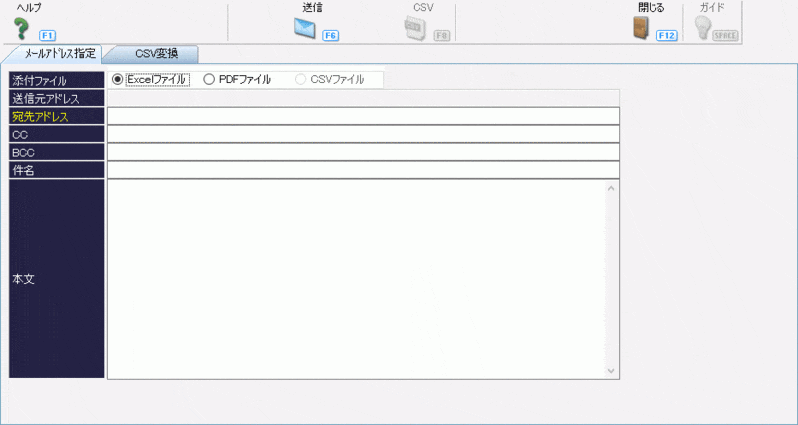
ツールボタン
|
ツールボタン |
説 明 |
|
ヘルプ (F1) |
ヘルプを表示します。 |
|
送信 (F6) |
メールを送信します。 |
|
閉じる (F12) |
画面を閉じます。 |
入力・表示項目
|
項 目 |
入力 |
属性・桁数 |
説 明 |
|
添付ファイル |
● |
- |
出力ファイルをメール送信する際の形式を選択します。 「Excelファイル」「PDFファイル」「CSVファイル」から選択します。 帳票によって「CSVファイル」は選択できない場合もあります。 |
|
送信元アドレス ※1 |
- |
- |
送信元メールアドレスが表示されます。 |
|
宛先アドレス |
● |
半角200文字 |
送信先のアドレスを入力します。 |
|
CC |
○ |
半角200文字 |
アドレスを入力します。 |
|
BCC |
○ |
半角200文字 |
アドレスを入力します。 |
|
件名 |
○ |
全角40文字 |
件名を入力します。 |
|
本文 |
○ |
全角500文字 |
メッセージ本文を入力します。 |
(入力)●…必須入力項目 ○…入力項目
 |
【※1】送信元アドレスに関して メール送信を行う場合は、事前に[環境設定]-『システム』の「メール環境設定」の登録が必要となりますのでご注意ください。
|
処理の流れ
①添付ファイルの形式を選択します。
添付ファイルの形式を、「Excelファイル」「PDFファイル」「CSVファイル」から選びます。
②メールアドレスや件名、本文を入力します。
「宛先アドレス」は必須項目です。必ず入力してください。
「件名」、「本文」は[環境設定]-『システム』の設定により、必須入力項目又は任意入力項目になります。
必須入力項目に設定している場合は、必ず入力してください。任意入力項目に設定している場合は、任意で入力してください。
その他の項目は入力必須ではありませんので、お客様の任意で入力してください。
③送信ボタンを押下します。
入力が完了しましたら、送信ボタンをクリックします。
「はい」をクリックすると送信が完了します。
送信が完了すると、完了メッセージが表示されます。